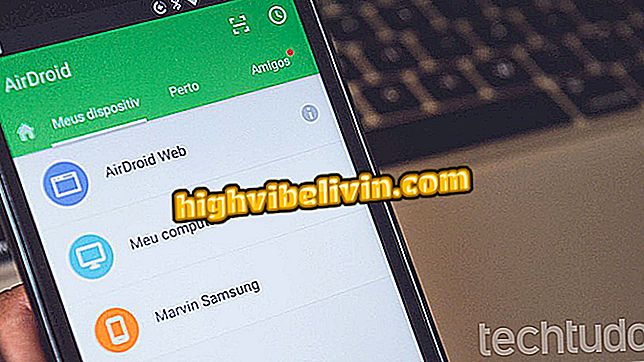Sådan ændres IP-adressen til D-Link-routeren
Du kan ændre D-Link routers IP-adresse. Proceduren er nødvendig i tilfælde, hvor internetudbyderens modem ligger i samme rækkevidde som enheden, eller hvis brugeren f.eks. Ønsker at installere to eller flere routere på samme netværk. Handlingen forhindrer konflikt mellem Wi-Fi-enheder og giver en unik adresse til hver.
Vil du købe mobiltelefon, tv og andre rabatprodukter? Kend til Sammenlign
Øvelsen kan stadig hjælpe med at løse forbindelsesproblemer og tjener også som en ekstra sikkerhedsforanstaltning. Tjek følgende vejledning om, hvordan du ændrer D-Link routers IP-adresse. Processen er ret simpel og kan gøres på en computer, der kører Windows, Linux eller MacOS.
Firma bruger Wi-Fi og routere til endda at opdage vejrtrækning; forstå

Sådan ændrer du D-Link routers IP-adresse
Trin 1. Slut computeren via et netværkskabel (Ethernet) til en af LAN-portene på din router;

LAN-porte på en D-Link Router
Trin 2. Åbn en internetbrowser efter eget valg, indtast søgebjælkens nuværende IP-adresse og tryk på Enter for at få adgang til enhedens konfigurationsside. På D-Link-enheder er standardadressen "192.168.0.1" (uden citater), men hvis den ikke virker, skal du følge trinene i videoen nedenfor.

Lær hvordan du finder routerens IP-adresse
Trin 3. En login side vil blive vist på din computerskærm. Brug standard "Admin" -oplysninger (uden citatmærker) som brugernavn og lad adgangskodefeltet være tomt;

D-Link router login side
Trin 4. Klik på topmenuen "Konfiguration" og derefter på undermenuen "Lokalt netværk";
Trin 5. I feltet "IP-adresse" skal du ændre nummeret til det, du foretrækker (Ex: 192.168.1.1) og gem derefter ændringen ved at klikke på knappen "Anvend ændringer"

Ændring af D-Link-routerens IP-adresse
Klar! Hvis du har fulgt trinene nøje, er din D-Link-routerens IP-adresse ændret og træder i kraft, når enheden genstartes.
Sådan ændres routers kanal for at forbedre Wi-Fi-signalet? Se i Forum